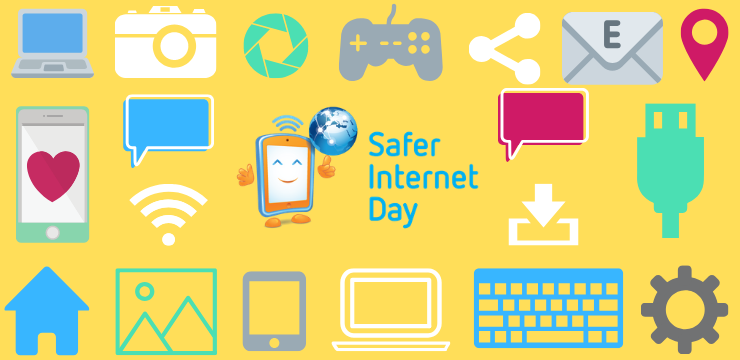शब्द प्रसंस्करण के सबसे ज्ञात नियमों में से एक यह सुनिश्चित कर रहा है कि आपके दस्तावेज़ देखने योग्य हैं और आंख को प्रसन्न करते हैं। एक अच्छी तरह से स्वरूपित टुकड़ा हमेशा एक ही फ़ॉन्ट और स्वरूपण का उपयोग करके पाठ के एक विशाल, भ्रामक ब्लॉक की तुलना में अधिक परिणाम अर्जित करेगा। आप वर्ड में हेडिंग और टेक्स्ट स्टाइल का अच्छा उपयोग करके सादे दस्तावेजों को प्रकाशित करने से बच सकते हैं।
हेडिंग आपको अपने दस्तावेज़ों में अलगाव बनाने में मदद करते हैं, जिससे आप अपने पाठकों के लिए महत्वपूर्ण बिंदुओं को स्थापित कर सकते हैं। शीर्षक और उप-शीर्षक शीर्षक लगाने का सबसे अच्छा उपयोग है। पाठ शैली इस में बंध जाती है, क्योंकि वे आपके संपूर्ण दस्तावेज़ को पूर्व-निर्मित शैली के आधार पर बदलने में सक्षम हैं। यदि आप पहले से ही शीर्षक दे चुके हैं, तो उन्हें एक नया, विशिष्ट रूप मिलता है, जो उन्हें आपके दस्तावेज़ के मुख्य भाग से अलग करता है।
इस गाइड में, हम सीख रहे हैं कि कैसे अपने दस्तावेज़ में शीर्षक जोड़ना है, फिर Microsoft Word में पाठ शैलियों का उपयोग करके प्रारूपित करें।
कोई बूट डिवाइस नहीं मिला डेल अक्षांश
चीजें आप की आवश्यकता होगी
- Microsoft Word वाला एक उपकरण स्थापित और सक्रिय है।
नीचे दिए गए चरण-दर-चरण गाइड का पालन करें और एक प्रारूपण गुरु बनने का मार्ग शुरू करें!
स्टाइल के साथ हेडिंग कैसे जोड़ें
वर्ड में हेडिंग जोड़ने का सबसे आसान तरीका है शीर्ष शैली। एक क्लिक से, आप पाठ को जल्दी से प्रारूपित कर सकते हैं और अपने दस्तावेज़ में सामग्री की तालिका में भी जोड़ सकते हैं। शीर्षकों से आप अपने पाठ को पुनर्गठित कर सकते हैं और अपने दस्तावेज़ के प्रारूपण को आसानी से बदल सकते हैं बिना इसे मैन्युअल रूप से करने के।
- वर्ड लॉन्च करें, फिर एक मौजूदा दस्तावेज़ खोलें या स्वागत स्क्रीन पर बटन का उपयोग करके एक नया बनाएं।
- बाईं माउस बटन को दबाकर, उस पाठ का चयन करें जिसे आप शीर्षक में बनाना चाहते हैं।

- चुनें घर अपनी Word स्क्रीन के शीर्ष पर स्थित रिबन में टैब।

- आप नामक एक अनुभाग देख सकते हैं शैलियों । यह अनुभाग अन्य की तुलना में लंबा है और इसमें विभिन्न शीर्षक हैं।

- जैसे-जैसे आप शीर्षकों की ओर बढ़ते हैं, आप अपने दस्तावेज़ में कैसा दिखेगा, इसका पूर्वावलोकन देख सकते हैं, जिससे चुनाव करना आसान हो जाता है। किसी शीर्ष का चयन करने के लिए, बस उस पर क्लिक करें।

अनुकूलित पाठ शैलियों का उपयोग कैसे करें
पाठ शैलियों का उपयोग करना किसी भी प्रकार के लेखक के लिए अविश्वसनीय रूप से फायदेमंद है। अपने दस्तावेज़ को मैन्युअल रूप से प्रारूपित करने और थकाऊ काम से निपटने के बजाय, आप एक पाठ शैली लागू कर सकते हैं जो आपके लिए सब कुछ प्रारूपित करता है।
अब जब हमने सीख लिया कि टेक्स्ट स्टाइल का उपयोग कैसे करें तो हेडिंग को जल्दी से प्रारूपित करें, हम आपके दस्तावेज़ के विभिन्न हिस्सों के लिए शैलियों का उपयोग करने के लिए आगे बढ़ सकते हैं। पाठ शैली को कस्टमाइज़ करना भी संभव है, जिससे आप बिना परेशानी मैनुअल संपादन के अपनी फ़ाइल के संपूर्ण रूप को जल्दी से बदल सकते हैं।
- पर क्लिक करें अधिक शैलियाँ अनुभाग के निचले-दाईं ओर बटन। फिर, आप इस अनुभाग को पा सकते हैं घर आपकी स्क्रीन के ऊपर रिबन का टैब।

- आपको Word में सभी पूर्व-निर्मित शैलियों के साथ एक नई विंडो पॉप अप दिखाई देगी। इनमें जोर, उपशीर्षक, उद्धरण या संदर्भ के लिए अलग प्रारूपण जैसी चीजें शामिल हैं।

- आप अपने दस्तावेज़ में पाठ का चयन करके और जिस शैली का आप उपयोग करना चाहते हैं, उस पर क्लिक करके आप इनमें से कोई भी शैली लागू कर सकते हैं।

- मौजूदा शैली को संशोधित करने के लिए, अपने माउस पॉइंटर के साथ शैली पर होवर करें और दिखाई देने वाले तीर पर क्लिक करें। अब, चयन करें संशोधित ड्रॉप-डाउन मेनू से।

- अपने इच्छित परिवर्तन करें और क्लिक करें ठीक है बटन।
टिप : आप क्लिक करके भी अपनी खुद की शैली बना सकते हैं नई शैली आइकन । इन कस्टम मेड शैलियों आपके किसी भी दस्तावेज़ में लागू किया जा सकता है और किसी भी समय पूर्व-निर्मित शैलियों की तरह संपादित किया जा सकता है!
गेमिंग विंडोज़ 10 के लिए पीसी का अनुकूलन करें
हम आशा करते हैं कि यह लेख आपको यह जानने में मदद कर सकता है कि आप शीर्षकों को कैसे जोड़ सकते हैं और Microsoft Word में अन्य पाठ शैलियों का उपयोग कर सकते हैं। क्या आप किसी ऐसे व्यक्ति को जानते हैं जो Word और अन्य Microsoft Office उत्पादों से शुरुआत कर रहा है? इस लेख को उनके साथ साझा करना न भूलें! आपके मित्र, सहपाठी, सहकर्मी या कर्मचारी सभी को Word से आरंभ करने में सहायता मिल सकती है। यदि आप Word या अन्य Microsoft Office सुइट अनुप्रयोगों के बारे में अधिक जानना चाहते हैं, तो हमारे गाइड के अनुभाग को ब्राउज़ करने के लिए स्वतंत्र महसूस करें।
यदि आप एक सॉफ्टवेयर कंपनी की तलाश कर रहे हैं, तो आप इसकी अखंडता और ईमानदार व्यावसायिक प्रथाओं के लिए भरोसा कर सकते हैं, सॉफ़्टवेयरकीप से आगे नहीं देखें। हम एक Microsoft प्रमाणित भागीदार और एक BBB मान्यता प्राप्त व्यवसाय हैं जो हमारे ग्राहकों को उन सॉफ़्टवेयर उत्पादों पर एक विश्वसनीय, संतोषजनक अनुभव लाने की परवाह करता है जिनकी उन्हें आवश्यकता है। हम बिक्री के पहले, दौरान और बाद में आपके साथ रहेंगे।
यह हमारी 360 डिग्री सॉफ़्टवेयर की गारंटी है। तो आप किसका इंतज़ार कर रहे हैं? हमें आज +1 877 315 1713 पर कॉल करें या फिर sales@softwarekeep.com पर ईमेल करें। साथ ही, आप लाइव चैट के जरिए हम तक पहुंच सकते हैं।